Instrucțiuni pentru verificarea semnăturii electronice în documentele Word 2018 (2018), platforma de conținut
Apoi, clientul și organismul autorizat va avea dreptul deplin să nu înregistreze aplicația fără semnătură digitală, și apoi nu trebuie să vă faceți griji cu privire la respingerea ei.
Partea 1 al articolului 9 din Legea №63-FZ stabilește condițiile în care un document electronic este considerat a fi semnat de semnătură electronică:
1. semnătură electronică conținute în documentul electronic;
2. Semnătura electronică este utilizată în conformitate cu normele stabilite de către operatorul sistemului de informații (de ex., E. Clientul sau organismul autorizat).
Pentru a determina dacă semnătura electronică este conținută într-un document electronic are nevoie să știe.
Experiența organismului autorizat pentru primirea ofertelor în format electronic a arătat că participanții folosesc diferite moduri de semnare electronica a documentelor prin semnătură electronică.
Pentru a face acest lucru veți avea nevoie de:
1. Un computer cu o licență pentru Windows (XP, Vista sau Windows 7), sistem de operare.
2. Trebuie doar să setați ora și data la computer (!).
5. Atenție! Pentru a verifica semnătura nu aveți nevoie de propriul certificat de cheie publică (denumit în continuare SIR).
6. Accesul la Internet.
7. O licență este foarte recomandat și să actualizeze în mod regulat software-ul antivirus.
Procedura recomandată:
1.1. Ia-un document electronic (denumit în continuare ED), cu semnătură electronică prin e-mail sau prin alte mijloace.
1.2. Deschideți ED în MS Word și atrag atenția asupra prezenței unei pictograme, simbolizând prezența și starea de verificare a semnăturii electronice. Starea lui în acest stadiu, nu contează!
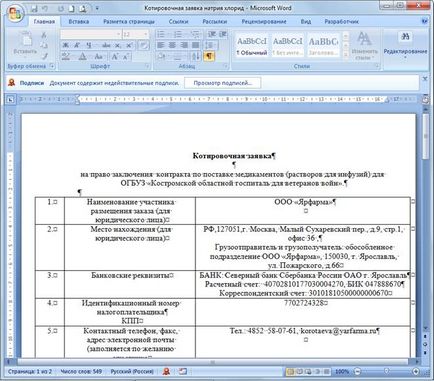
3. Deschideți fereastra MS Word este responsabil pentru producția de informații de CSB, aplicate în momentul semnării ED.
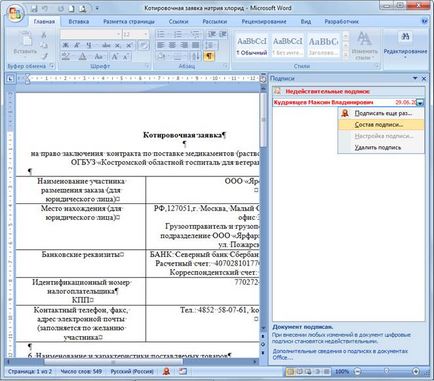
1.5. În viitor, verificarea semnăturii electronice poate fi efectuată în două moduri - prin intermediul unui site special pe internet sau manual.
Verificarea EDS pe site-ul CryptoPro.
2.1. Porniți Internet Explorer (Atenție: alte browsere de Internet verifica nu se execută).
2.3. Deschideți link-ul pentru a „verifica semnătura certificatului.“
2.4. Selectați fișierul CSR pe care l-ați salvat în pasul 1.4, prin intermediul butonului „Browse“.
2.5. Apăsați „check“ și veți vedea rezultatul testului semnăturii, numele și funcția care deține CSR, precum și numele organizației.
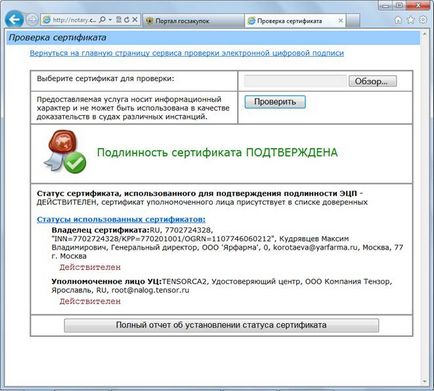
2.6. Această pagină ar trebui să fie tipărite și anexate la cererea de cotare.
În cazul în care testul în acest fel nu confirmă validitatea CSR, aveți nevoie pentru a rula o scanare manuală.
3.1. sistem de operare deschis SOK built-in (OS) (doar dublu clic pe certificatul de cheie).
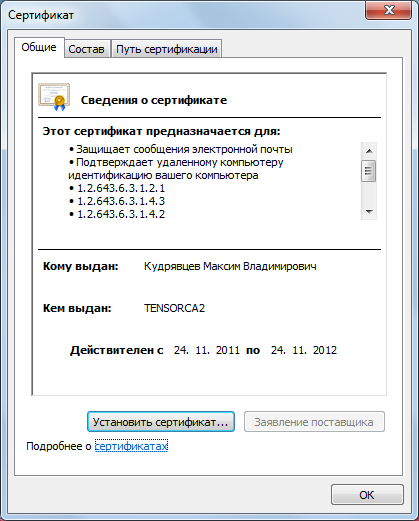
3.2. Ai nevoie pentru a scrie în jos sau amintiți-vă:
3.2.1. Autoritate de certificare (denumită în continuare CA), care a emis CSB.
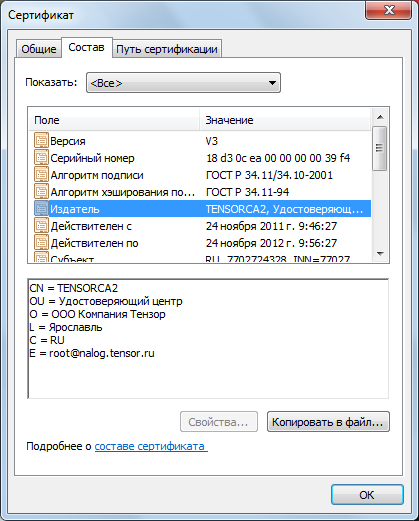
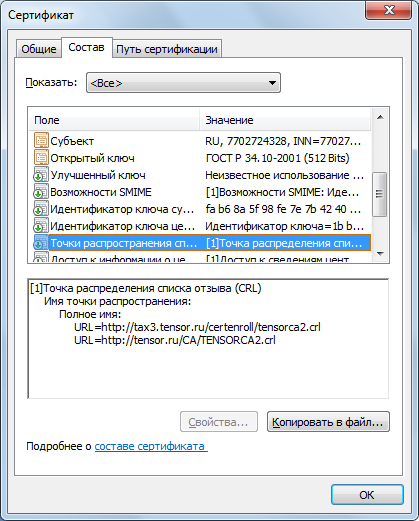
3.3. Este necesar să se verifice valabilitatea certificatului CA rădăcină (denumit în continuare COP).
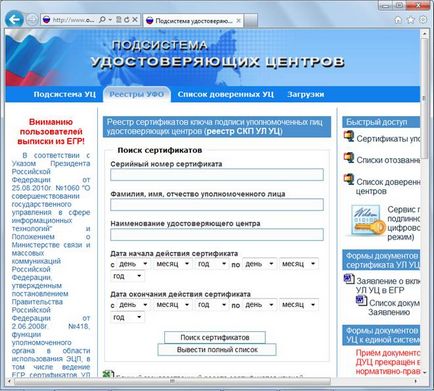
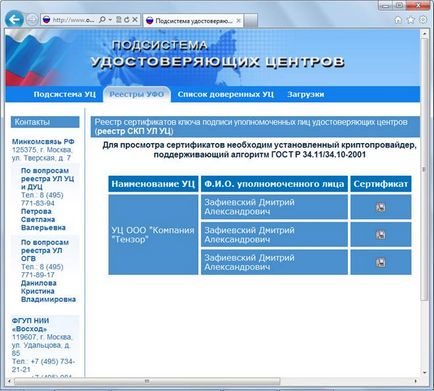
3.5. În cazul în care acest lucru (acestea), COP nu a fost (și) stabilit (e) înainte de sistemul de operare, acesta (acestea) trebuie să fie instalate: faceți clic dreapta pe fișierul COP descărcat -> „Install Certificate“ -> Dacă pop-up-o fereastră de avertizare, apăsați "Open" -> "Next" -> Set point "Locul toate certificatele în următorul magazin" -> "Prezentare generală" -> Selectați "certificare Trusted rădăcină Autoritățile" -> "OK" -> "Next" -> "Finish" -> "OK".
3.7. Set fișier SOS în sistemul de operare: clic dreapta pe fișierul descărcat COC -> „seta lista de revocare (CRL)» -> «Next“ -> "Next" -> "Finish" -> "OK".
3.8. Descărcați și instalați fișierul SOS este necesar, înainte de fiecare test - se schimbă zilnic!
3.9. Cerere de oferta deschisa in forma de disfunctie erectila în MS Word și atrag atenția asupra stării de verificare a semnăturii electronice. Starea lui în această etapă este importantă. (Trebuie specificat „semnătură reală“)
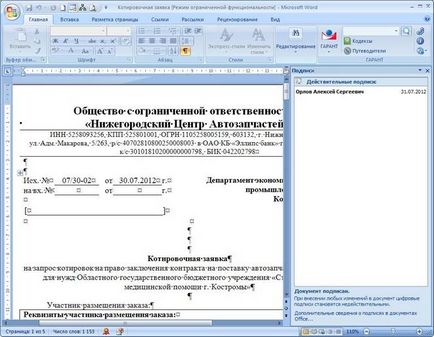
3.9. Redeschiderea suc și verificați funcția (utilizarea posibilă a cheii private asociate și CSR). Este foarte de dorit ca lista de caracteristici au fost:
Membru de plasare ordine - OID 1.2.643.6.3.1.3.
4.4. Verificați dacă, în cazul unei persoane juridice (LE), proprietarul SIR este un angajat al LE (poziția persoanei care deține SOC), care se bazează pe suma licitată citat.
4.5. Verificați termenii activităților CSR.
5. Imprimați toate încorporate în pagina ED păstrează dosarul menționat mai sus (care este stocat în cererea citată, CSB, COP și COC) la mass-media amovibil (CD-R, o dischetă, și așa mai departe. N.) și tivul în cazul.